VPN是什麼? VPN虛擬私人網路的優缺點

VPN是什麼? VPN有哪些優缺點?接下來,我們和WebTech360一起探討VPN的定義,以及如何在工作中套用這種模式和系統。
你的「下載」資料夾裡堆滿了截圖、壓縮包和各種文檔,你之前一直承諾過有一天會整理它們。但那個「某一天」始終沒有到來。好在,有一種方法可以回收主硬碟上的空間,而無需刪除所有內容。
目錄
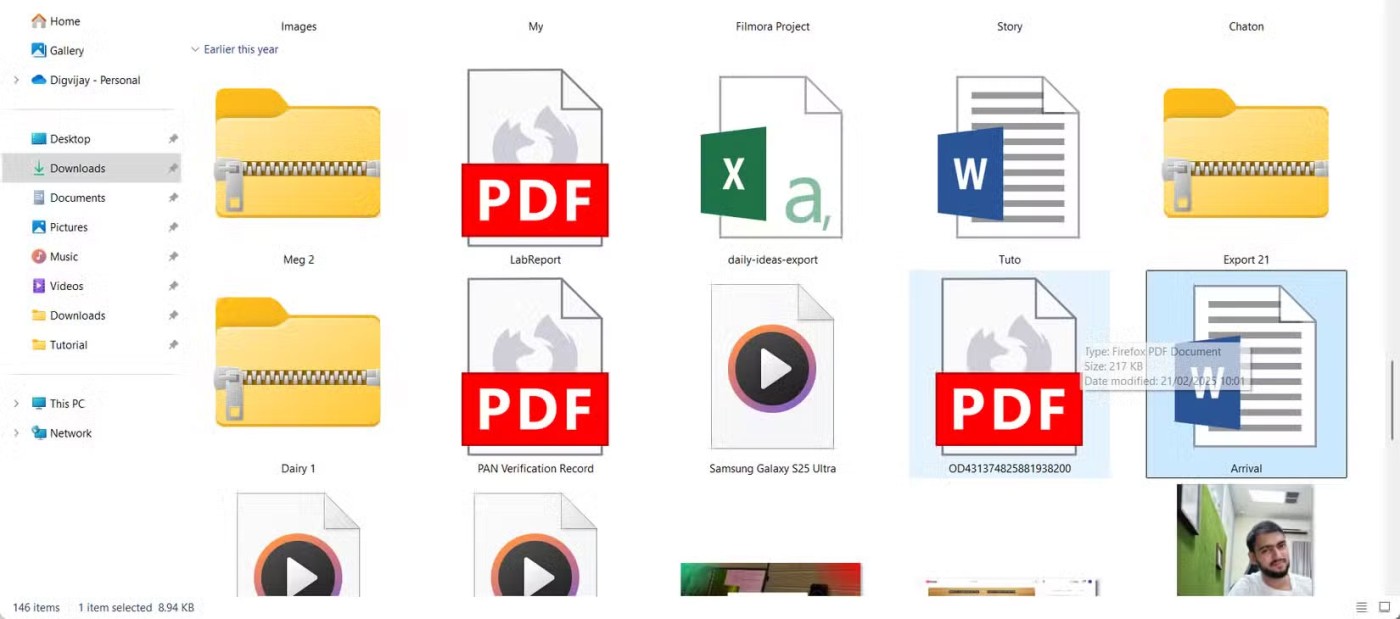
預設情況下,Windows 會將所有下載的檔案儲存到 C: 磁碟的「下載」資料夾中。雖然此設定可以將所有內容保存在一個位置,但隨著時間的推移,這可能會帶來問題。該資料夾會開始被 PDF 、安裝程式、圖片、影片和其他檔案填滿。其中許多文件是重複的或不再需要的。最終,它會變得雜亂無章,降低您的運行速度並佔用寶貴的系統儲存空間。
整理資料夾,將工作、個人和臨時文件分成子資料夾,一開始可能會很有幫助。但即使是結構良好的「下載」資料夾,隨著檔案不斷堆積,也會變得難以管理。手動整理所有內容很花時間,感覺就像在翻找數位垃圾抽屜。
同時,許多系統都擁有大量空閒空間的備用驅動器,但這些空間通常未被充分利用。將所有下載檔案放在 C: 磁碟上不僅會使您的工作空間變得雜亂,還會佔用 Windows 和基本應用程式所需的空間。當主磁碟機超載時,效能可能會受到影響,更新和備份等日常任務也會變得更慢、更不可靠。
將預設下載位置變更為其他磁碟機雖然簡單,但效果卻大不相同。它可以減少混亂,提高系統效能,並使以後的檔案管理更加輕鬆。很多人都已經將預設的「下載」資料夾更改為其他驅動器,並後悔自己沒有早點這麼做。
很多人以為這個過程會很技術性或複雜,但結果卻出奇的簡單。 Windows 內建了一個選項,讓你可以將使用者資料夾(例如「下載」或「文件」)移動到其他位置。移動資料夾後,你還應該更新 Web 瀏覽器設置,以便它們自動將文件保存到新位置。
為了確保一切順利運行,您還應該啟用一項功能,該功能會隨著時間的推移從「下載」資料夾中刪除舊檔案。這有助於防止文件雜亂,並防止驅動器再次被佔滿。以下是如何在您的系統上執行相同操作的快速指南。
首先,使用檔案總管將「下載」資料夾從 C: 磁碟移至 D: 磁碟。只需點擊幾下:
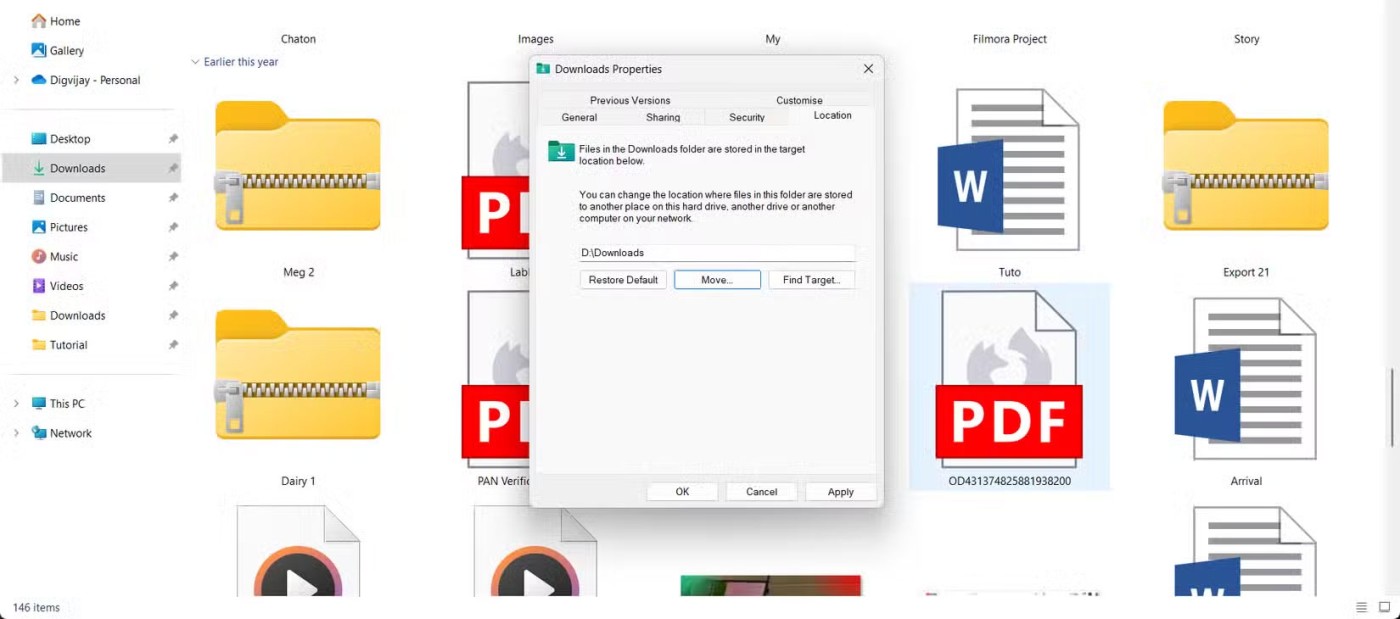
檔案總管會將您的檔案移至新資料夾。這可能需要幾分鐘,具體取決於「下載」資料夾的大小和磁碟機的速度。完成後,您的新位置將生效,以後的所有下載內容都將自動儲存在該位置。
移動「下載」資料夾後,請更新每個瀏覽器中的設置,以確保新檔案自動儲存到正確的位置。大多數現代瀏覽器都提供自訂「下載」資料夾的選項。以下是每個瀏覽器中的操作方法。
在 Chrome 中,點擊右上角的三個點,然後選擇「設定」。在左側邊欄中,點選「下載」。您將在此處看到當前的下載位置。若要變更下載位置,請點選「變更」,選擇新資料夾,然後點選「選擇資料夾」進行確認。
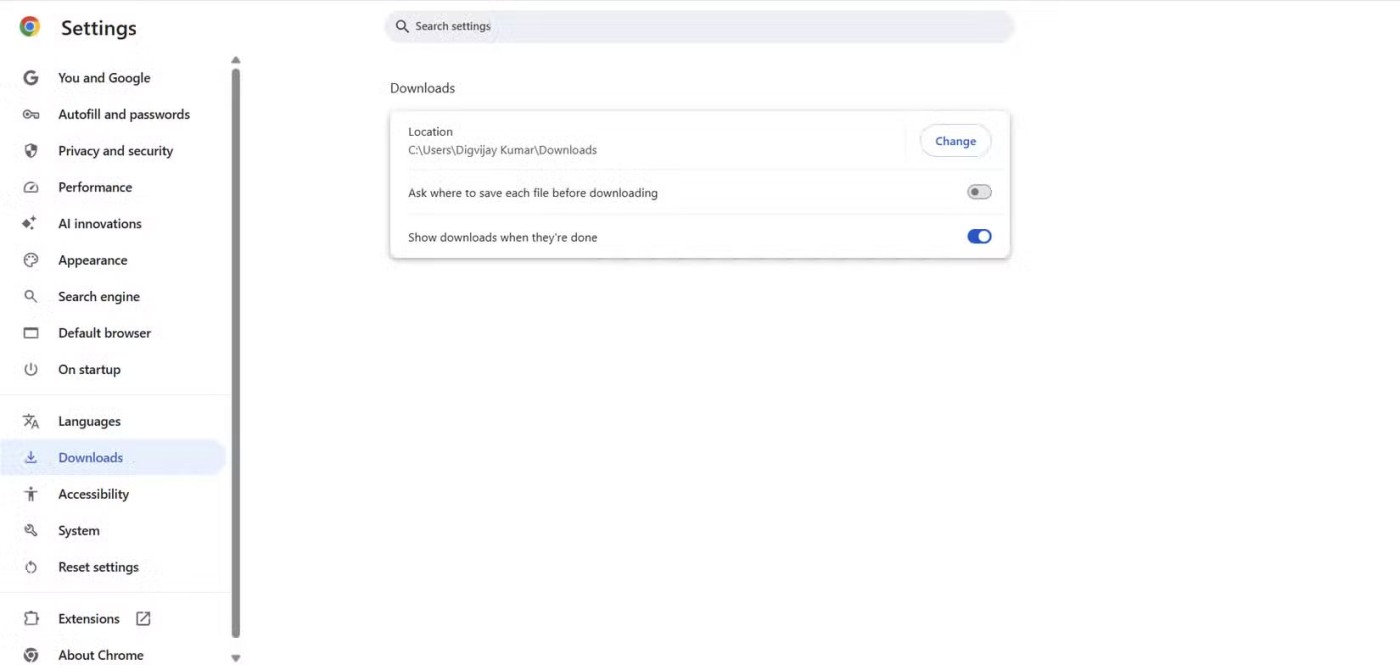
由於 Edge 也是基於 Chromium 構建的,因此步驟與Google Chrome幾乎相同。
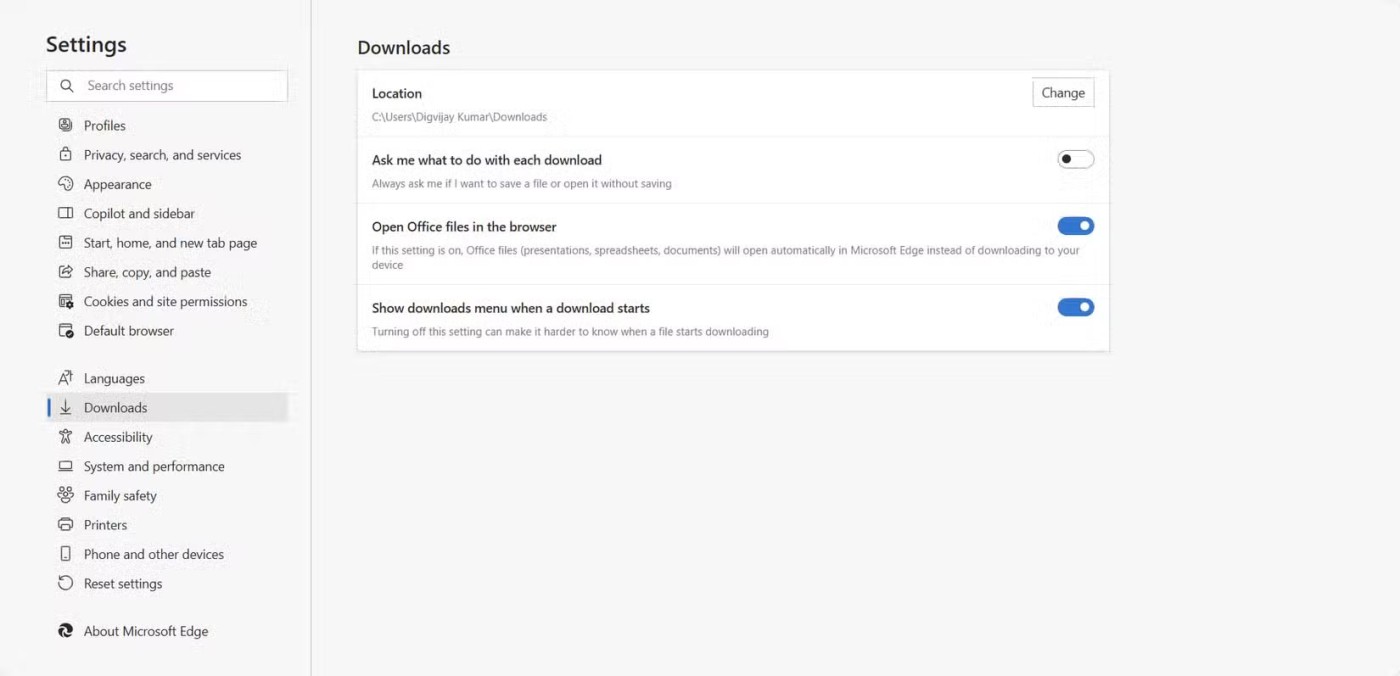
Microsoft Edge還提供了一個名為「每次下載時詢問我該如何處理」的設定。如果您想每次都選擇儲存位置,請啟用此選項。否則,文件將直接發送到您選擇的資料夾。
進行變更後,瀏覽器會自動將檔案儲存到您選擇的資料夾中。
Mozilla Firefox 的下載處理方式略有不同。若要變更下載位置,請點選選單按鈕(右上角的三條水平線),然後選擇「設定」。在「常規」部分,向下捲動到「檔案和應用程式」。
在「下載」下,按一下「儲存檔案到」旁邊的「瀏覽」,然後選擇新資料夾並按一下「選擇資料夾」進行確認。
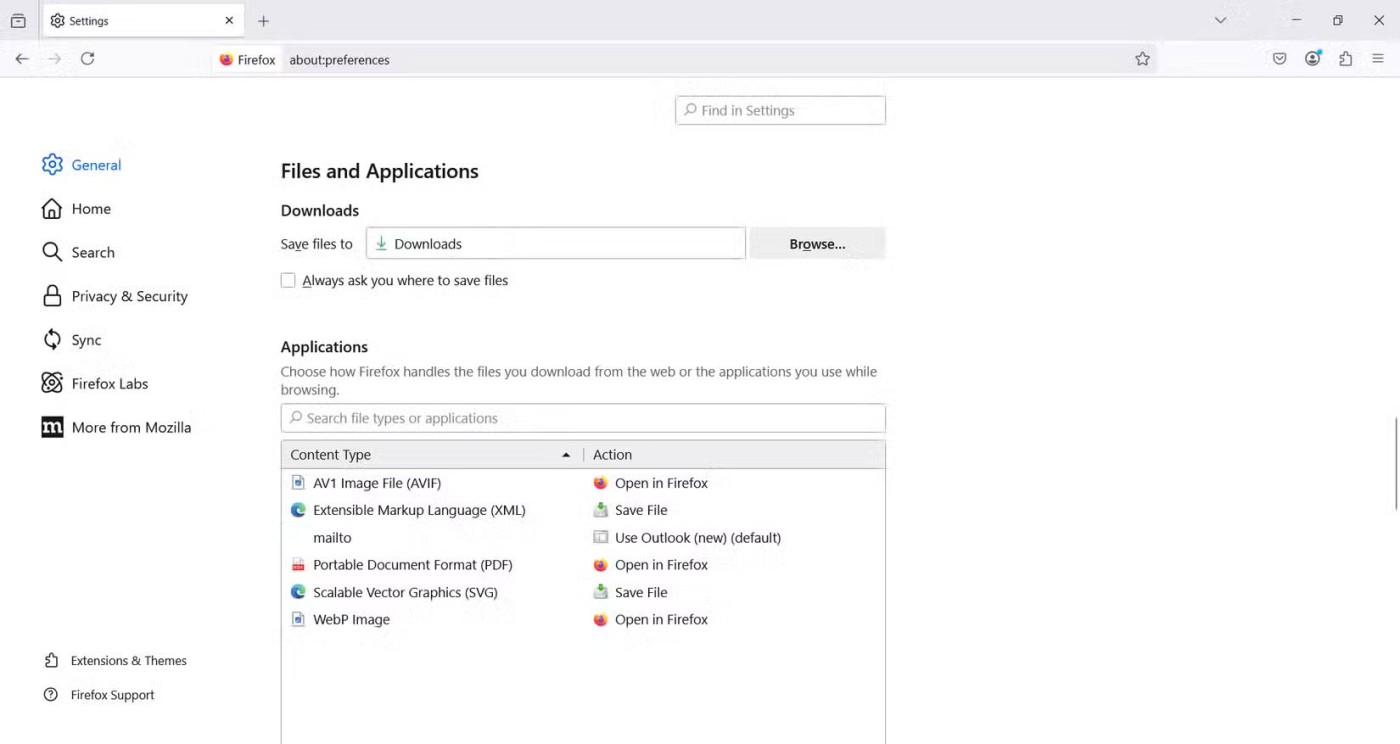
如果您想為每次下載選擇一個位置,您也可以啟用「始終詢問您儲存檔案的位置」 。
移動資料夾並更新瀏覽器設定後,下一步就是管理舊的或未使用的下載檔案。手動清理檔案可能很繁瑣,但 Windows 有一項名為「儲存感知」的功能可以自動處理。它可以根據您的偏好設定刪除臨時檔案、清空回收站並從「下載」資料夾中移除未使用的項目。
開啟儲存感知後,您再也不用暫時清理了。無需手動整理資料夾,Windows 會在背景靜默完成所有工作。這是確保您的 Windows PC 空間永不耗盡的最佳方法之一。
您也可以選擇要清理的文件類型。例如,它可以刪除垃圾箱中超過 30 天的項目,或刪除「下載」資料夾中 60 天內未開啟的檔案。
C: 碟是系統的主要工作空間。它儲存著 Windows、應用程式以及維持電腦順利運作所需的重要檔案。但是,如果所有下載檔案都放在同一個資料夾中,很容易就會遺失所有檔案。久而久之,下載資料夾就會變成垃圾場。無論你如何努力清理,它都會變得越來越亂。
透過更改下載位置,您將有機會建立一個更完善的系統。將工作文件、個人文件和臨時文件分別存放在正確的位置。
現在,您無需再浪費時間在一堆雜亂的文件中搜尋。您知道所有內容的位置,並可根據需要輕鬆整理或刪除內容。這種簡單的整理方式會大大提升您的工作效率。
預設的“下載”資料夾不適合長期儲存。如果 Windows 崩潰或您需要重新安裝作業系統,您可能會在毫無預警的情況下遺失重要檔案。保存在 C: 碟上的任何內容都面臨風險。即使是 Windows 上簡單的恢復原廠設置,也可能會清除系統磁碟上儲存的所有內容。
將下載內容移至其他磁碟機即可規避風險。這樣還能更輕鬆地備份文件。只需這個簡單的更改即可讓您安心無憂。現在,您無需再擔心系統發生意外時會遺失重要資料。
系統更新需要 C: 碟上的臨時空間來下載、擷取和安裝檔案。 Windows 使用此空間來儲存更新檔案、建立還原點以及管理背景任務。如果您的磁碟機已滿,更新速度可能會變慢、安裝失敗或導致錯誤訊息重複出現。儲存空間不足可能會阻止重要的安全性補丁,並使您的系統容易受到攻擊。
將「下載」資料夾移至其他磁碟機將釋放更多空間用於 Windows 更新。有了更多空間,更新安裝速度更快,無需最後一刻清理或中斷。這項小小的改變可以讓您的系統保持平穩運行,並確保定期更新不會造成問題。
更改 Windows 中的預設「下載」資料夾看似小改動,但效果卻大不相同。系統驅動器越整潔,您的電腦運作就越順暢,補丁安裝速度就越快,檔案也越整理得宜。
VPN是什麼? VPN有哪些優缺點?接下來,我們和WebTech360一起探討VPN的定義,以及如何在工作中套用這種模式和系統。
Windows 安全中心的功能遠不止於防禦基本的病毒。它還能防禦網路釣魚、攔截勒索軟體,並阻止惡意應用運作。然而,這些功能並不容易被發現——它們隱藏在層層選單之後。
一旦您學習並親自嘗試,您就會發現加密非常容易使用,並且在日常生活中非常實用。
在下文中,我們將介紹使用支援工具 Recuva Portable 還原 Windows 7 中已刪除資料的基本操作。 Recuva Portable 可讓您將其儲存在任何方便的 USB 裝置中,並在需要時隨時使用。該工具小巧、簡潔、易於使用,並具有以下一些功能:
CCleaner 只需幾分鐘即可掃描重複文件,然後讓您決定哪些文件可以安全刪除。
這是一種強化和調整系統的方法,以便更新按照您自己的時間表而不是微軟的時間表進行。
Windows 檔案總管提供了許多選項來變更檔案檢視方式。您可能不知道的是,一個重要的選項預設為停用狀態,儘管它對系統安全至關重要。
使用正確的工具,您可以掃描您的系統並刪除可能潛伏在您的系統中的間諜軟體、廣告軟體和其他惡意程式。
以下是安裝新電腦時推薦的軟體列表,以便您可以選擇電腦上最必要和最好的應用程式!
在隨身碟上攜帶完整的作業系統非常有用,尤其是在您沒有筆記型電腦的情況下。但不要為此功能僅限於 Linux 發行版——現在是時候嘗試複製您的 Windows 安裝版本了。
關閉其中一些服務可以節省大量電池壽命,而不會影響您的日常使用。
Ctrl + Z 是 Windows 中非常常用的組合鍵。 Ctrl + Z 基本上允許你在 Windows 的所有區域中撤銷操作。
縮短的 URL 方便清理長鏈接,但同時也會隱藏真實的目標地址。如果您想避免惡意軟體或網路釣魚攻擊,盲目點擊此類連結並非明智之舉。
經過漫長的等待,Windows 11 的首個重大更新終於正式發布。
VPN是什麼? VPN有哪些優缺點?接下來,我們和WebTech360一起探討VPN的定義,以及如何在工作中套用這種模式和系統。
Windows 安全中心的功能遠不止於防禦基本的病毒。它還能防禦網路釣魚、攔截勒索軟體,並阻止惡意應用運作。然而,這些功能並不容易被發現——它們隱藏在層層選單之後。
一旦您學習並親自嘗試,您就會發現加密非常容易使用,並且在日常生活中非常實用。
在下文中,我們將介紹使用支援工具 Recuva Portable 還原 Windows 7 中已刪除資料的基本操作。 Recuva Portable 可讓您將其儲存在任何方便的 USB 裝置中,並在需要時隨時使用。該工具小巧、簡潔、易於使用,並具有以下一些功能:
CCleaner 只需幾分鐘即可掃描重複文件,然後讓您決定哪些文件可以安全刪除。
將下載資料夾從 Windows 11 上的 C 碟移至另一個磁碟機將幫助您減少 C 碟的容量,並協助您的電腦更順暢地運作。
這是一種強化和調整系統的方法,以便更新按照您自己的時間表而不是微軟的時間表進行。
Windows 檔案總管提供了許多選項來變更檔案檢視方式。您可能不知道的是,一個重要的選項預設為停用狀態,儘管它對系統安全至關重要。
使用正確的工具,您可以掃描您的系統並刪除可能潛伏在您的系統中的間諜軟體、廣告軟體和其他惡意程式。
以下是安裝新電腦時推薦的軟體列表,以便您可以選擇電腦上最必要和最好的應用程式!
在隨身碟上攜帶完整的作業系統非常有用,尤其是在您沒有筆記型電腦的情況下。但不要為此功能僅限於 Linux 發行版——現在是時候嘗試複製您的 Windows 安裝版本了。
關閉其中一些服務可以節省大量電池壽命,而不會影響您的日常使用。
Ctrl + Z 是 Windows 中非常常用的組合鍵。 Ctrl + Z 基本上允許你在 Windows 的所有區域中撤銷操作。
縮短的 URL 方便清理長鏈接,但同時也會隱藏真實的目標地址。如果您想避免惡意軟體或網路釣魚攻擊,盲目點擊此類連結並非明智之舉。
經過漫長的等待,Windows 11 的首個重大更新終於正式發布。













